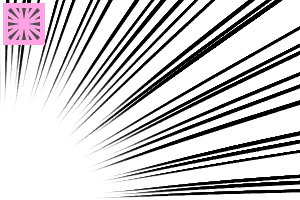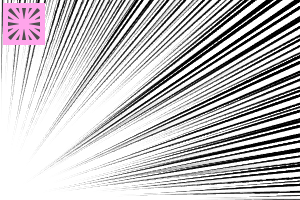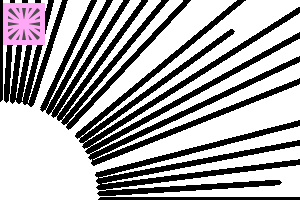[評注,使用示例]
提供兩種顏色子色繪製顏色
▶ ︎ 用法
畫一條曲線,一條直線,一個喜歡的形狀的字元(部分使用,全部使用)
物件的長度和大小→變化
減少線條觸摸中間附近的→
• 增加→觸摸空間

▶ ︎「使用不同類型的工具」
繪圖將與第一個工具完全相同,因此您可以避免在移動工具時尋找該工具。

▶ ︎「物件」(物件)已設置為「在飽和線圖層上繪製」以便能夠編輯,
如果行為很嚴重,我們建議您更改「繪製以編輯物件圖層」。
如何使用 ︎ ▶

物件更改

(※在選擇和蒙版中,不是正確的蒙版
如果不按下左飽和線層,則增加和減少將不起作用。

(如果長度不夠,請嘗試更改工具屬性設置的長度。

自訂子工具創建→輸出過程和輸入處理更改,以便您可以使每個
可能不是必需的,但是請在麻煩時使用。
是免費的
我已經來到ASK和官方回答更改的位置,我認為這會有所説明。
[解説・使用例]
描画色とサブカラー2色で使用可能
▶︎使い方
曲線や直線、くの字などお好きな形で引く(部分使用・全体使用可)
・長さや大きさの変更→「オブジェクト」
・減らす→線の中間付近にふれる
・増やす→空間にふれる

▶︎「異なる種類のツールを使用」しても
最初のツールと全く同じ描画になりますので、移動してもツールを探す手間を省く事ができます。

▶︎“オブジェクト”(object)編集できるよう設定を「集中線レイヤーに描画」にしてありますが、
動作が重い場合「編集対象のレイヤーに描画」に変更を推奨します。
▶︎使用方法

オブジェクト変更

(※選択範囲内やマスク内の場合、右のマスクではなく
左の集中線レイヤーを押していなければ増やす・減らすが作動しません)

(長さが足りなかった場合は「ツールプロパティ」設定の「長さ」などを変えてみて下さい)

カスタムサブツール作成→出力処理と入力処理変更、にて各々お作りになれますので
必要ないかもしれませんが、面倒な時などどうぞご利用下さい。
無料です
変更場所はASKや公式回答に出ているので、そちらが参考になるかと思います。
類別 1 カテゴリ1
-
色彩飽和線 A カラー集中線A
-
色彩飽和線 B カラー集中線B
-
色彩飽和線 C カラー集中線C
-
顏色飽和線 D カラー集中線D
-
色彩飽和線E カラー集中線E
-
色彩飽和線F カラー集中線F
-
色彩飽和線G カラー集中線G
-
顏色飽和線 H カラー集中線H
-
色彩飽和線 I カラー集中線i
-
彩色輻射圓圈A カラー放射円A
-
彩色輻射圈 B カラー放射円B
-
輻射圈飽和線A 放射円集中線A
-
輻射圈飽和線B線 放射円集中線B
-
輻射圈飽和線C 放射円集中線C
-
神光環A 神がかり後光A
-
神光環B 神がかり後光B
-
花朵產生器工具 お花生成ツール
-
鋸齒狀流行音樂 ギザギザポップ
-
很多鋸齒狀 ギザギザ多め
-
點棒 点棒
-
點傳單 A 点ちらしA
-
點傳單 B 点ちらしB